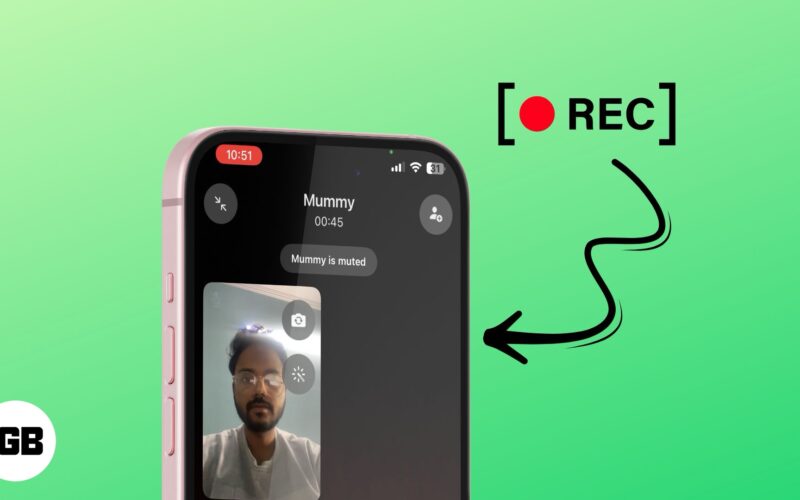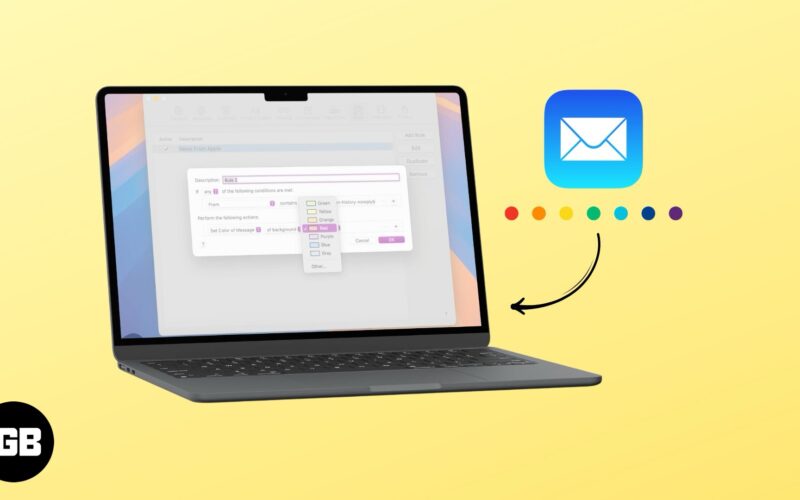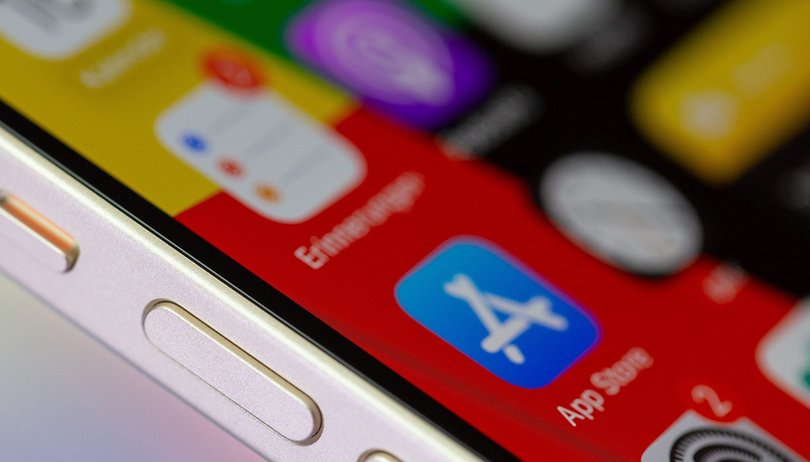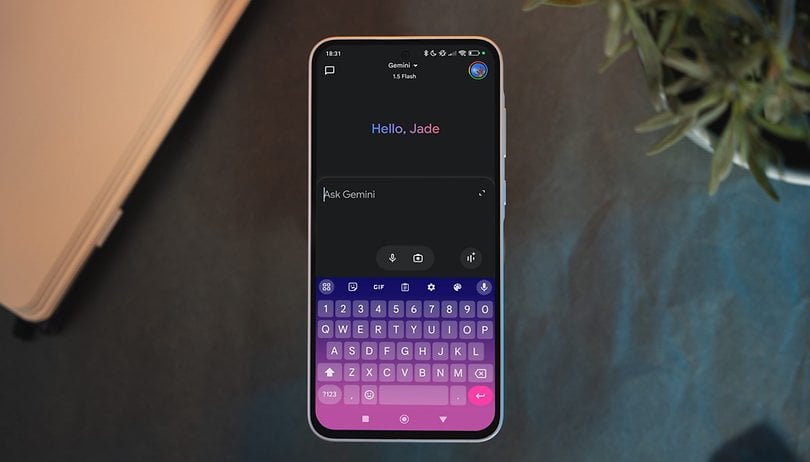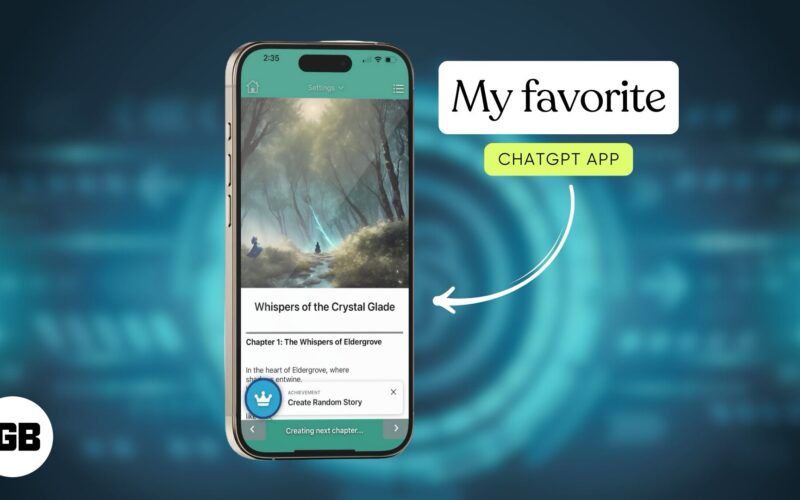Δεν μπορείτε να μείνετε μακριά από το Netflix; Η πιο δημοφιλής πλατφόρμα ροής στον κόσμο σκέφτεται τα πάντα εδώ και πολύ καιρό και σας επιτρέπει να κατεβάζετε ταινίες και τηλεοπτικές σειρές σε smartphone. Σε αυτό το άρθρο, μπορείτε να μάθετε πώς να παρακολουθείτε την αγαπημένη σας τηλεοπτική σειρά στη συσκευή σας, είτε Android είτε iOS, ακόμα και χωρίς Wi-Fi.
Μετάβαση στην ενότητα:
- Συσκευές που υποστηρίζουν τη λήψη του Netflix
- Κατεβάστε ταινίες Netflix στο smartphone σας
- Δύο χαρακτηριστικά που πρέπει να γνωρίζετε για το Netflix
- Πού μπορώ να αποθηκεύσω το περιεχόμενο που έχω λάβει;
Ποιες συσκευές υποστηρίζουν τη λήψη ταινιών και τηλεοπτικών σειρών στο Netflix;
Το Netflix σάς επιτρέπει να παρακολουθείτε ταινίες, εκπομπές και τηλεοπτικές σειρές στην εφαρμογή σας, ακόμη και χωρίς Wi-Fi:
- Ένα smartphone ή tablet Android με 4.4.2 ή νεότερη έκδοση
- Μια συσκευή iOS (iPhone, iPad, iPod touch) με iOS 9 ή νεότερη έκδοση
- Ένα tablet ή υπολογιστής με Windows 10 έκδοση 1607 ή νεότερη έκδοση

Πώς να κατεβάσετε ταινίες Netflix σε Android και iOS
Απαιτήσεις
Εάν διαθέτετε κάποια από αυτές τις συσκευές, βεβαιωθείτε ότι είστε συνδεδεμένοι στο δίκτυο Wi-Fi πριν από τη λήψη και ότι έχετε εγκατεστημένη την πιο πρόσφατη έκδοση της εφαρμογής και, τέλος, βεβαιωθείτε ότι έχετε ενεργό λογαριασμό στο Netflix.
Netflix

Πώς να προχωρήσετε στη λήψη
Μόλις ανοίξετε την εφαρμογή Netflix, θα βρείτε ένα εικονίδιο λήψης στην κάτω γραμμή. Σε αυτήν την ενότητα, θα βρείτε ταινίες και εκπομπές που έχετε λάβει, αλλά μπορείτε επίσης να αναζητήσετε νέο περιεχόμενο για λήψη. Κάνοντας κλικ στο ειδικό κουμπί, θα μεταφερθείτε σε μια οθόνη που θα σας εμφανίσει όλα τα περιεχόμενα με δυνατότητα λήψης.
Μόλις βρείτε την ταινία ή το επεισόδιο μιας σειράς που θέλετε να κατεβάσετε, απλώς κάντε κλικ στο εικονίδιο με το βέλος και περιμένετε μέχρι να ολοκληρωθεί η λήψη. Να θυμάστε ότι για τις ταινίες, το εικονίδιο λήψης είναι διαθέσιμο στη σελίδα περιγραφής και για τις σειρές το εικονίδιο λήψης βρίσκεται δίπλα σε κάθε μεμονωμένο επεισόδιο.
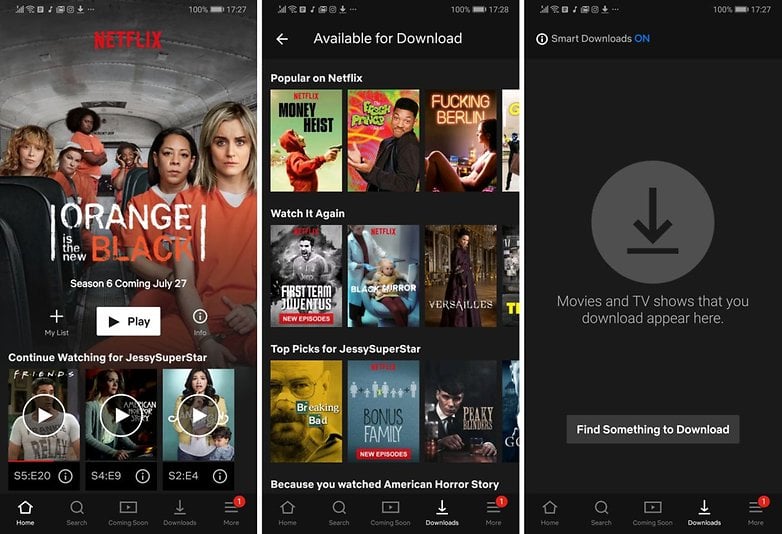
Δεν είναι διαθέσιμη η επιλογή λήψης;
Αν ψάχνατε για μια συγκεκριμένη ταινία στον κατάλογο και δεν βλέπετε το εικονίδιο λήψης, αυτό σημαίνει ότι δεν είναι δυνατή η λήψη του περιεχομένου. Δεν υποστηρίζεται η λήψη όλου του περιεχομένου που είναι διαθέσιμο στο Netflix.
Δύο λειτουργίες που πρέπει να γνωρίζετε
Υπάρχουν δύο σημαντικές λειτουργίες που πρέπει να γνωρίζετε ότι και οι δύο είναι κρυμμένες στις ρυθμίσεις της εφαρμογής σας. Μια λειτουργία σάς επιτρέπει να επιλέξετε την ποιότητα των ληφθέντων βίντεο: μπορείτε να επιλέξετε μεταξύ της τυπικής ποιότητας (μειωμένο και περικομμένο αρχείο) ή της ανώτερης, που χρησιμοποιεί περισσότερη μνήμη και ανεβάζει την ποιότητα βίντεο στα 1080p.
Στο Android, μπορείτε να επωφεληθείτε από τις Έξυπνες Λήψεις, ένα είδος διαχειριστή που θα διατηρεί τα πάντα στην ενότητα λήψεων σε τάξη. Η ενεργοποίηση αυτής της επιλογής θα διαγράψει τα ολοκληρωμένα επεισόδια και θα τα αντικαταστήσει με επόμενα. Εάν ανησυχείτε για την κατανάλωση δεδομένων, μπορείτε να είστε βέβαιοι ότι αυτή η λειτουργία θα λειτουργήσει μόνο εάν έχετε Wi-Fi.
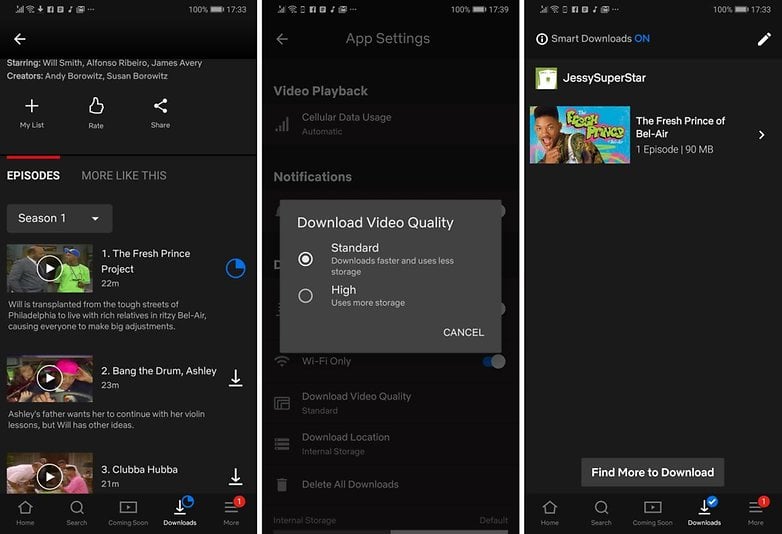
Μην ξεχνάτε την κάρτα SD της συσκευής σας
Εάν έχετε μια συσκευή με υποστήριξη microSD, μπορείτε να τη χρησιμοποιήσετε για να αποθηκεύσετε τις ταινίες σας αντί να τις αποθηκεύσετε στην ίδια τη συσκευή:
- Ανοίξτε την εφαρμογή Netflix.
- Μεταβείτε στο μενού ρυθμίσεων της εφαρμογής.
- Κάντε κλικ στην επιλογή Λήψη τοποθεσίας στην ενότητα λήψης.
- Εδώ μπορείτε να αποφασίσετε πού θα τοποθετήσετε τα ληφθέντα αρχεία σας.
Χρησιμοποιείτε τη λειτουργία λήψης στο Netflix ή κάνετε streaming μόνο ταινιών και τηλεοπτικών σειρών;
Διαβάστε περισσότερα στο NextPit:
- Συμβουλές και κόλπα Netflix: απελευθερώστε το τέρας ροής
- Τώρα μπορείτε να μάθετε γλώσσες στο Netflix με το Chrome
- Streaming Wars: γιατί όλοι θα καταλήξουμε να πληρώνουμε περισσότερα
- Καλύτερη Smart TV: Το Netflix συνιστά αυτά τα μοντέλα